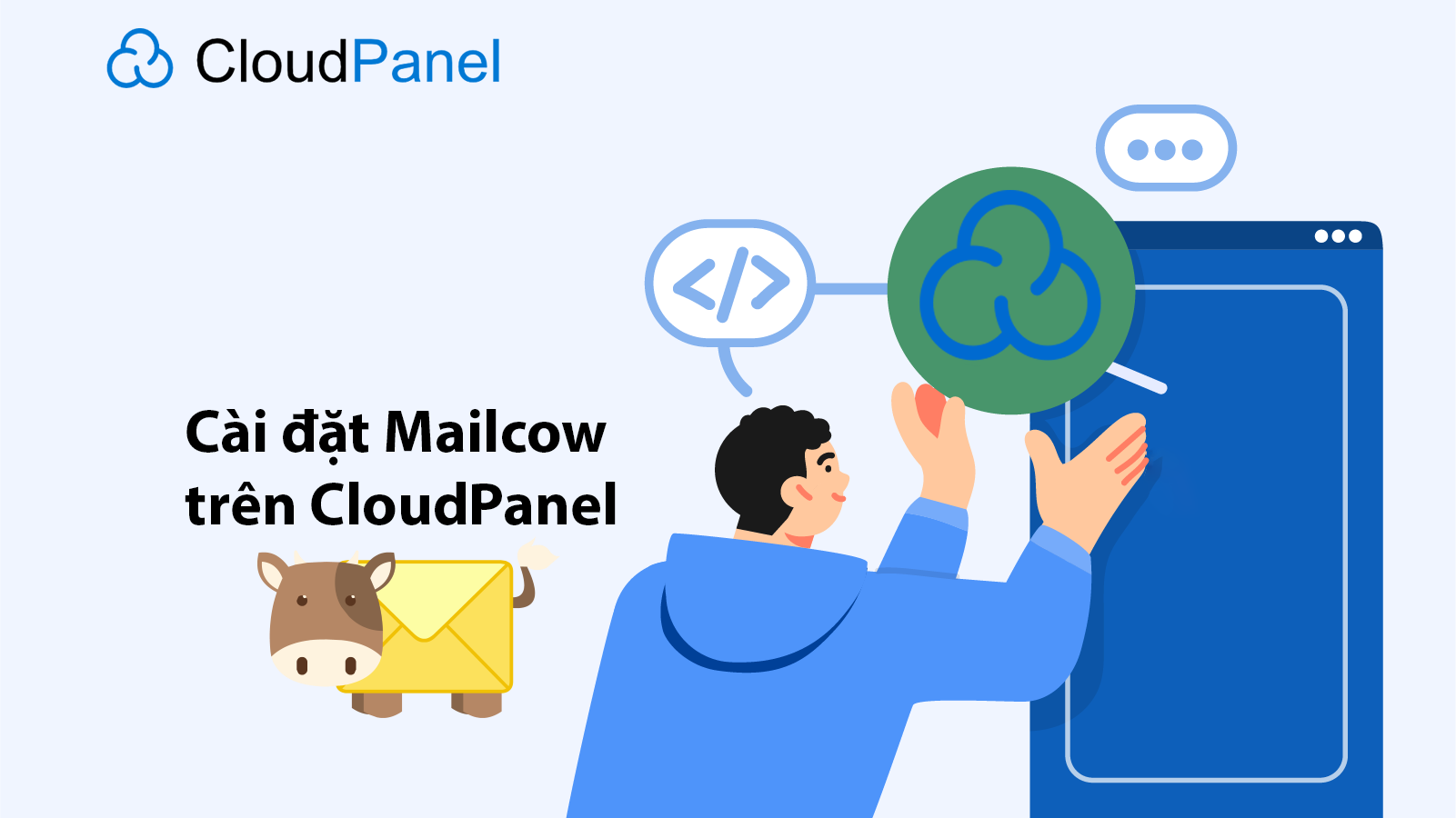Mailcow là một hệ thống quản lý email mã nguồn mở và miễn phí, cho phép người dùng tự lưu trữ và quản lý email của mình trên server của riêng mình. Trong bài viết này, chúng ta sẽ hướng dẫn cách cài đặt Mailcow trên CloudPanel, một nền tảng quản lý máy chủ đám mây đơn giản và tiện lợi. Bằng cách sử dụng Mailcow trên CloudPanel, người dùng có thể dễ dàng tạo và quản lý tài khoản email của mình một cách hiệu quả và bảo mật. Hãy cùng đi vào chi tiết và bắt đầu quá trình cài đặt Mailcow trên CloudPanel nhé!
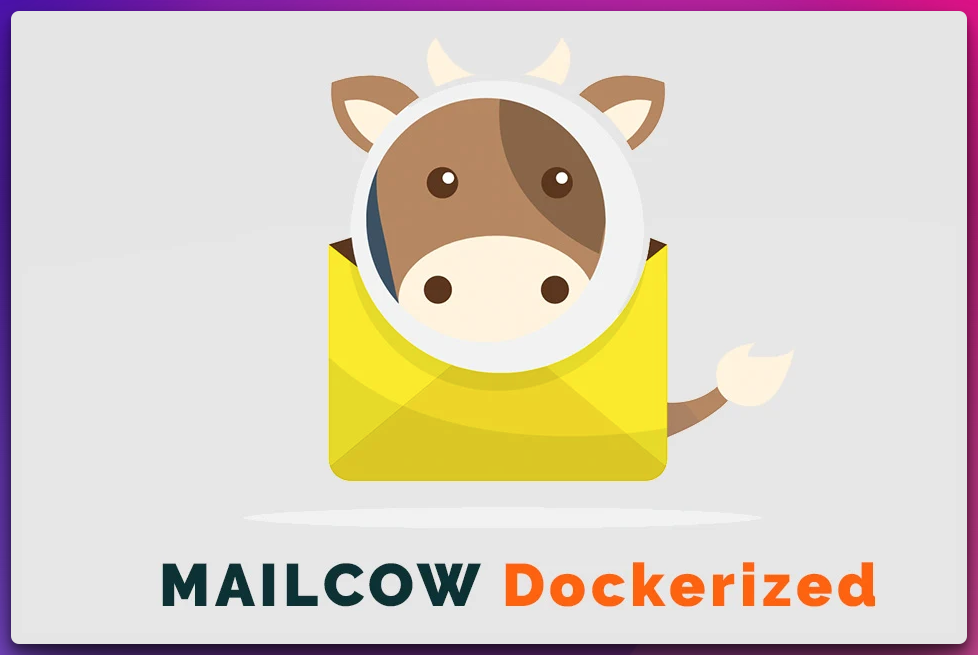
Yêu cầu hệ thống
- >= 1 Core
- >= 6 GB of RAM
- >= 20 GB Disk
Cài đặt Mailcow trên CloudPanel
Bước 1: Vô hiệu Postfix
Đầu tiên bạn cần vô hiệu Postfix mặc định của OS, bạn hãy sử dụng lệnh sau để gở bỏ.
systemctl stop postfix && systemctl disable postfix
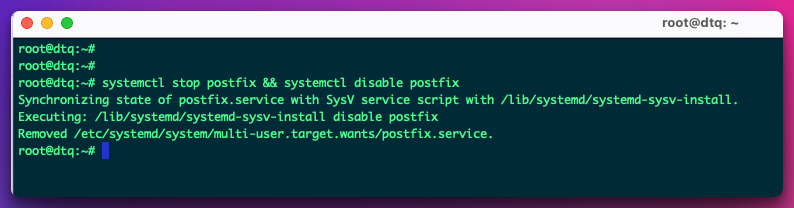
Bước 2: Cài đặt Mailcow
Cài đặt Docker
Cài đặt Docker từ Docker Compose với lệnh sau
- Đối với Ubuntu 22.04 LTS
curl -sSL https://get.docker.com/ | CHANNEL=stable sh && apt install docker-compose-plugin
- Đối với Debian 11 LTS
apt update && apt -y install apparmor
curl -sSL https://get.docker.com/ | CHANNEL=stable sh && apt install docker-compose-plugin
Cài đặt Mailcow
Sao chép Kho lưu trữ Git Mailcow vào /opt/mailcow-dockerized
git clone https://github.com/mailcow/mailcow-dockerized /opt/mailcow-dockerized
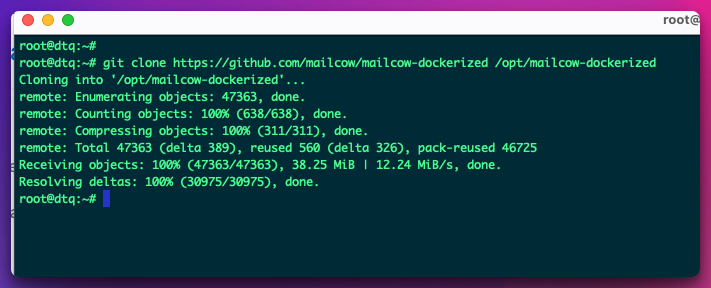
Khởi tạo Mailcow bằng cách thực thi tập lệnh generate_config.sh
cd /opt/mailcow-dockerized/ && ./generate_config.sh
Khi được hỏi bạn đặt tên máy chủ Thư (FQDN), ví dụ: mail.domain.com.
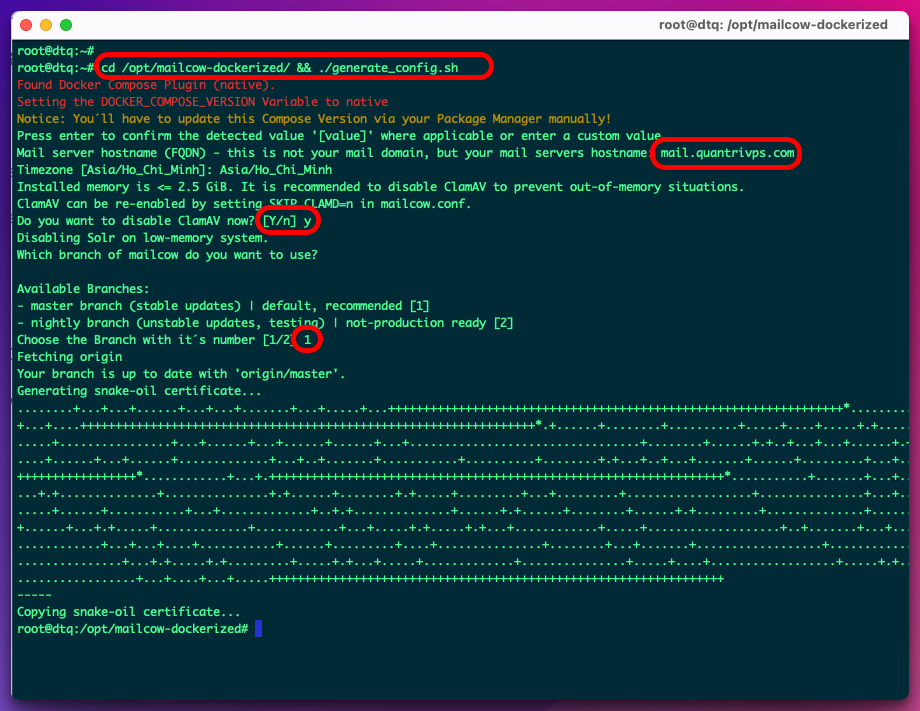
Sau đó bạn mở file cấu hình và thay đổi các giá trị: HTTP_PORT, HTTP_BIND, HTTPS_PORT, HTTPS_BIND như sau
vi /opt/mailcow-dockerized/mailcow.conf
HTTP_PORT=7080
HTTP_BIND=127.0.0.1
HTTPS_PORT=7443
HTTPS_BIND=127.0.0.1
Bước 3: Khởi động Mailcow
Để khởi động Mailcow, bạn vào thư mục /opt/mailcow-dockerized/ và khởi chạy các docker container.
cd /opt/mailcow-dockerized/ && docker compose pull && docker compose up -d
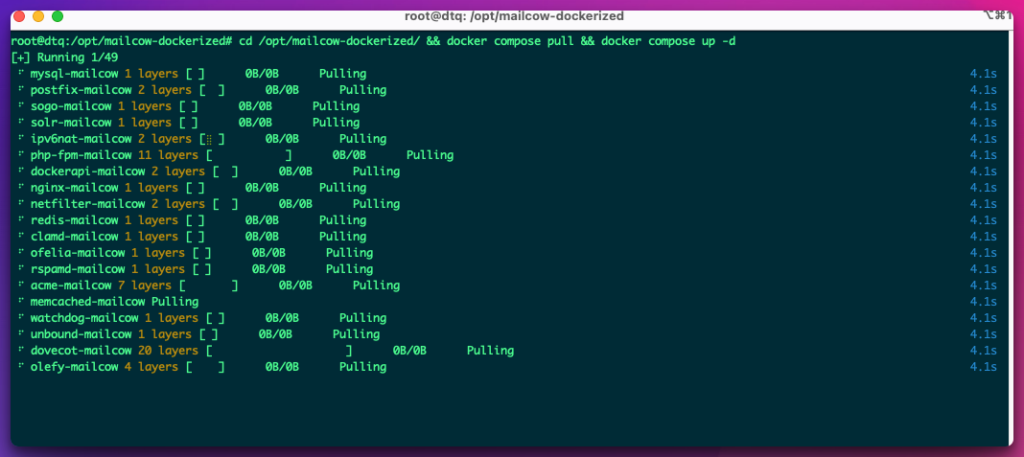
Bước 4: Cấu hình Reverse Proxy
Để truy cập Mailcow qua tên miền https://mail.domain.com, bạn cần tạo một Proxy ngược và chuyển tiếp tới cổng 7443.
Bên trong CloudPanel bạn chọn +ADD SITE => Create a Reverse Proxy
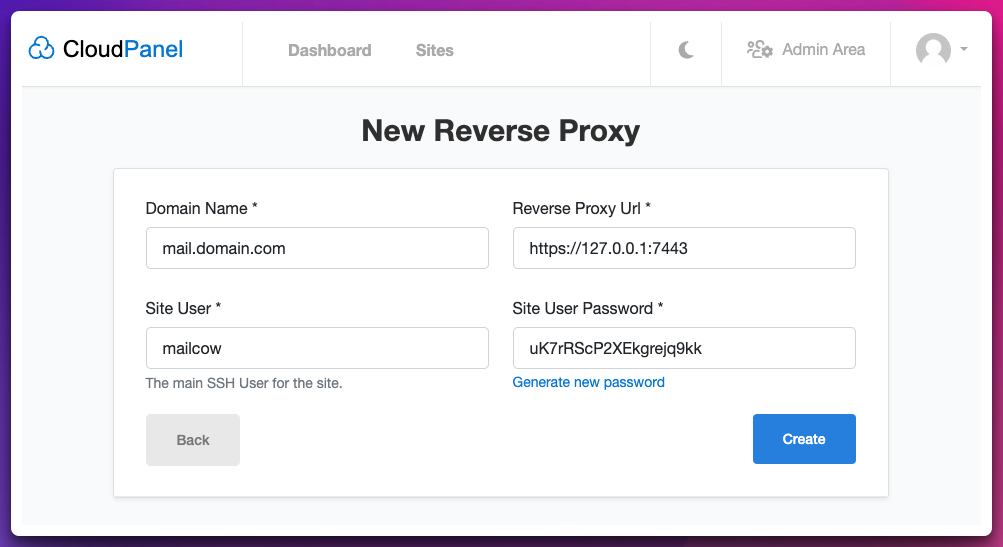
Sau đó bạn cài đặt SSL/TLS cho domain trên để truy cập với giao thức HTTPS. Và bây giờ bạn có thể đăng nhập https://mail.domain.com bằng tên người dùng là admin và mật khẩu moohoo.
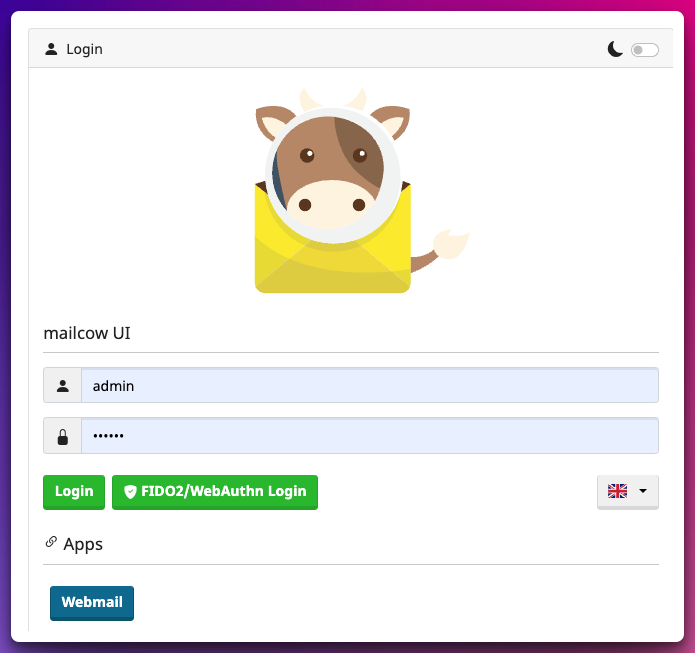
- Tài liệu tham khảo: https://www.cloudpanel.io/docs/v2/guides/applications/mailcow/